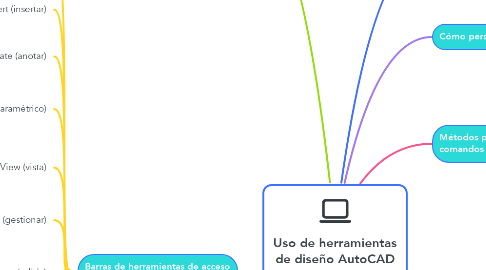
1. Boton de inicio
1.1. Al dar clic sobre el icono de inicio, aparecen algunas funciones comunes para empezar proyectos, como: generación de un nuevo dibujo, abrir o guardar un proyecto, exportar, publicar e imprimir
2. Barras de herramientas de acceso rápido
2.1. Home (inicio)
2.1.1. muestra los comandos principales para dibujar, editar, modificar y realizar anotaciones, capas, bloques, propiedades y grupos
2.2. Insert (insertar)
2.2.1. presenta los comandos para insertar gráficos, imágenes y otras más para insertar, crear y editar imágenes, referencias, nubes, datos, ubicaciones
2.3. Annotate (anotar)
2.3.1. contiene los comandos para escribir textos y tomar dimensiones
2.4. Parametric (paramétrico)
2.4.1. muestra los comandos para ajustar las restricciones del dibujo, como perpendicular, horizontal, tangente, colineal, paralelo, entre otros. También las características de las dimensiones
2.5. View (vista)
2.5.1. presenta los comandos para el manejo de las herramientas de las ventanas, modelos e interfaces
2.6. Manage (gestionar)
2.6.1. contiene los comandos para el proceso de grabación, personalización y aplicaciones
2.7. Output (salida)
2.7.1. muestra los comandos para la ejecución de los procesos de salida e impresión.
2.8. Add_ins (Add_ins)
2.8.1. presenta los comandos para la gestión de las referencias cruzadas almacenadas.
2.9. A360
2.9.1. Contiene los comandos para manejo de los archivos compartidos en la nube, sincronizar los cambios y el manejo de los proyectos.
2.10. Express Tools (express tools)
2.10.1. muestra los comandos para manejo de herramientas que no son instaladas por defecto y que es necesario cargarlas
2.11. Featured Tools (herramientas destacadas)
2.11.1. presenta el comando para tener acceso directo a aplicaciones y contenido que pueda ser descargado.
2.12. BIM 360
2.12.1. contiene los comandos para facilitar el acceso al software para el uso de modelos compartidos y verificación de errores
2.13. Performance (Performance)
2.13.1. muestra los comandos para la verificación y los reportes de rendimiento.
3. Unidades a utilizar en el diseño
3.1. Las unidades de dibujo son las unidades de medida en AutoCAD, que pueden estar en milímetros, metros, kilómetros o pulgadas
3.1.1. Para la adecuación de las unidades de medida se presionan las teclas U y N o se escribe UNIDADES. Aparece la ventana Unidades de Dibujo, en la que se eligen las medidas para la elaboración del diseño
4. Cómo personalizar la interfaz
4.1. Se puede modificar el aspecto de la interfaz al dar clic en el botón de inicio y seleccionar el comando Options (opciones). Se abrirá una ventana emergente para cambiarla.
5. Métodos para acceder a los comandos y a las herramientas
5.1. F1: Menús y rutinas de ayuda. F2: Abre la ventana de texto. F3: Cambia el estado de osnap entre ON y OFF. F4: Cambia el estado del tablero para toma de datos. F5: Cambia el plano de referencia. F6: Modifica el estado del sistema de coordenadas. F7: Pone o quita la grilla de referencia. F8: Entra o sale del modo ortogonal. F9: Pone el modo snap a ON uOFF. F10: Entra o sale del modo de coordenadas polares.
6. Herramienta mouse
6.1. Botón izquierdo
6.1.1. • Selección de entidades • Selección de iconos • Selección de herramientas del Tools Paletts • Selección de las opciones del menú • Ingreso de puntos
6.2. Botón derecho
6.2.1. Activar los menús contextuales
6.3. Scroll
6.3.1. • Ampliar o disminuir el dibujo • Desplazar el dibujo
7. Ventanas y cuadros de diálogo
7.1. Ventana de línea de comandos
7.1.1. muestra las órdenes que están siendo ejecutadas en el programa y las posibles herramientas asociadas a lo que se está escribiendo con el teclado.
7.2. Menú contextual
7.2.1. Permite conocer las características de la herramienta
7.3. Captura dinámica de parámetros
7.3.1. Son ayudas que facilitan la construcción el dibujo, mediante cajas de texto emergente muestran información como: ubicación del cursor en el área del dibujo (coordenadas), distancias, diámetros, longitudes o requerimientos que la herramienta sugiera
